Como gravar videoconferência como um profissional?
Você está procurando a solução perfeita para gravar sua tela de videoconferência? Então confira este guia definitivo? Além disso, encontre as diferentes e melhores sugestões de aplicativos para solucionar sua dúvida.
A videoconferência oferece o benefício de ter reuniões profissionais ou pessoais em um ambiente virtual usando seu dispositivo, como um computador, laptop ou até mesmo seu telefone celular, juntamente com uma conexão com a Internet. No entanto, às vezes você se envolve em uma interação significativa por meio de uma videoconferência que deseja gravar durante essas reuniões de sessão. Então, hoje aqui, no mesmo sentido, você encontrará maneiras diferentes e úteis de gravar videoconferências e salvar essa gravação em tempo real no seu dispositivo.
Teil 1. Como faço para gravar um vídeo de conferência?
O processo de gravação de uma videoconferência é bastante fácil, o que você pode fazer rapidamente enquanto está na reunião virtual. Para gravar uma videoconferência ou videochamada, você precisa clicar no botão de menu e depois pressionar o botão ‘Gravar’. Sua videoconferência começará a ser gravada.
Agora:
Quando você quiser parar a gravação, pressione novamente o mesmo botão ‘Gravar’.
Parte 2: Gravar videoconferência usando Wondershare MirrorGo?
Para gravar sua videoconferência, você pode usar Wondershare MirrorGo software em seu sistema de computador, mas você precisa iniciar este software em seu computador antes disso.
Para fazer isso, instale o Wondershare MirrorGo no seu PC. Em seguida, inicie o ‘MirrorGo’ no sistema do seu computador escolhendo as opções Android ou iOS e clique no botão ‘conectar’.

Aqui está o acordo:
Como você instalou este software em seu dispositivo, você pode visualizar a tela do seu telefone em um laptop de tela grande ou em seu computador pessoal.
Mas aqui está o Kicker:
Agora, para usar o recurso de espelhamento de tela de forma eficaz, você precisa ativar o recurso de depuração USB no seu dispositivo Android, que iniciará o espelhamento de tela no dispositivo do computador.

Após habilitar este recurso, você verá a tela do seu telefone em seu computador pessoal. Assim, você pode aproveitar o benefício de operar seu dispositivo de tela pequena em sua tela grande.
Fica melhor:
Agora, este software ‘Wondershare MirrorGo’ também oferece o recurso de gravação de tela do seu telefone, que você acabou de conectar ao seu computador pessoal.
Quer saber a melhor parte?
Aqui a melhor parte é que os vídeos gravados serão salvos automaticamente no seu computador.
Além disso, para gravar a tela, você precisa seguir as opções abaixo:
-
Em primeiro lugar, você precisa conectar seu dispositivo Android com ‘Wondershare MirrorGo’ na tela do seu computador.

- Em seguida, opere seu telefone em seu dispositivo e comece a gravar a atividade de videoconferência.
-
Depois disso, você deve pressionar novamente o botão ‘Gravação’ quando quiser interromper a gravação da tela.

Agora, quando você interromper a gravação da tela, o vídeo da tela gravada será salvo automaticamente no seu computador. Se você deseja alterar o local padrão onde o vídeo gravado é salvo automaticamente, pode fazê-lo facilmente acessando as configurações.
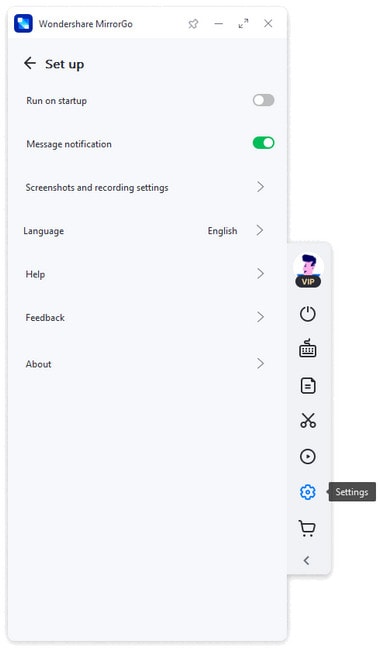
Parte 3: Aplicativos para gravar uma videoconferência
Reuniões do ezTalks
Este é um aplicativo de gravação de chamadas de vídeo que se comunica efetivamente de qualquer parte do mundo. O ezTalks Meetings capacita empresas onde elas podem realizar reuniões online remotamente sem necessariamente ter sua equipe de escritório em seu estabelecimento físico. Este aplicativo pode ser usado com muita facilidade seguindo suas etapas de navegação fáceis.
Aqui está o acordo:
Agora, para usar este aplicativo, em primeiro lugar, você precisa baixar este aplicativo e executá-lo no seu dispositivo. Em seguida, faça login neste aplicativo usando seus detalhes de login do Facebook ou pelos detalhes da conta do Gmail. Além da gravação de videochamadas, este aplicativo também pode ser utilizado como uma ótima ferramenta de videoconferência, extremamente benéfica para sua organização.

Gravador de tela AnyCap
AnyCap Screen Recorder é um aplicativo gratuito disponível para gravação de chamadas de vídeo. Este aplicativo parece fascinante, que você definitivamente gostaria de experimentar. Além disso, este aplicativo o torna capaz de fazer várias coisas, como você certamente pode gravar seus vídeos e salvá-los em seu disco rígido em tempo real.
Você pode estar se perguntando:
Aqui, se você perguntar sobre o formato em que esses vídeos são salvos, ficará surpreso ao saber que ele suporta vídeos avi e mp4. Isso significa que você sempre tem a opção dupla onde, se por acaso seu dispositivo não suportar um dos formatos, você sempre terá a vantagem de reproduzir o outro formato de vídeo.
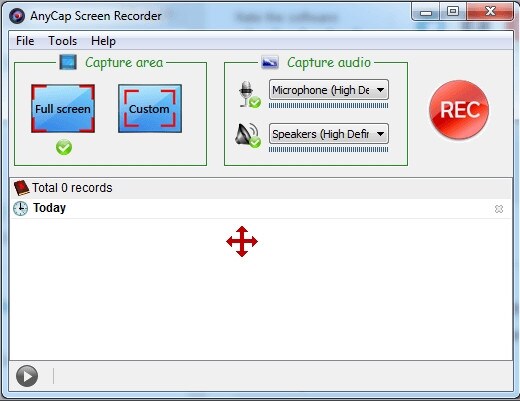
AnyMeeting
O aplicativo AnyMeeting é bastante semelhante ao aplicativo ezTalks Meetings, pois ambos os aplicativos fornecem o recurso de videoconferência. Além disso, aqui você pode gravar qualquer conteúdo de vídeo, seja sua simples videochamada ou reunião por videoconferência. Assim, sempre que você tiver o requisito de apresentação online, certamente poderá ter a vantagem do ing AnyMeeting, app que garante a gravação da sua videoconferência.
Quer saber a melhor parte?
Ao usar o AnyMeeting, você não precisará usar outro aplicativo para ambos os propósitos. A videoconferência e a gravação da videoconferência podem ser realizadas dentro do mesmo aplicativo.
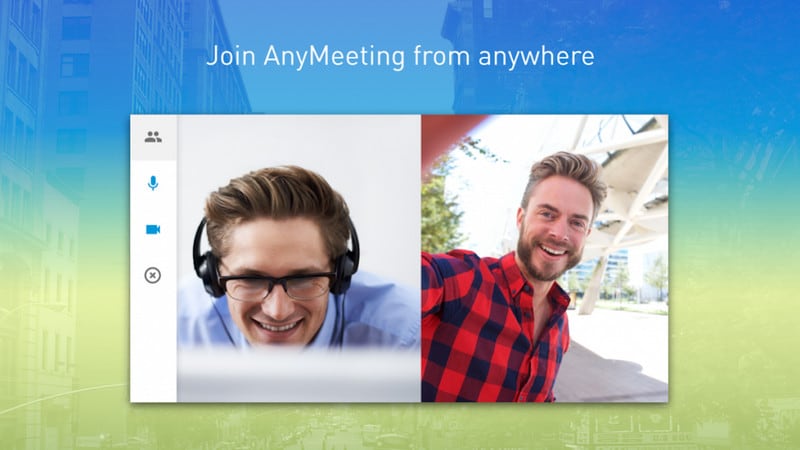
Parte 4: Como escolher um gravador de videoconferência?
Ao escolher um gravador de videoconferência, você precisa entender seus requisitos exatos.
Aqui, para ajudá-lo nisso, forneceremos a lista de requisitos:
Fácil de usar:
Você precisa escolher aquele gravador de videoconferência cuja navegação deve ser bastante fácil. Se você optar pelo complicado, poderá ter dificuldade em usar esse aplicativo adequadamente. Além disso, um aplicativo com uma interface de usuário difícil pode levar a reuniões atrasadas e interrupções porque você pode encontrar dificuldade em ativar/desativar seus feeds de vídeo, como ligar/desligar o microfone ou compartilhar arquivos, etc.
Recurso de compartilhamento de tela:
Se o seu aplicativo de gravação de videoconferência fornecer o recurso de compartilhamento de tela, você poderá fazer isso. Além disso, ele também deve ser capaz de gravar seu compartilhamento de tela por você ou pelo outro participante com você.
Suporte ao Cliente:
No mundo técnico, o suporte ao cliente é muito importante. Então, isso vale a sua consideração porque quando algo dá errado, você certamente precisa de suporte técnico, que deve ser rápido e preciso. Assim, você precisa escolher aquele aplicativo de gravador de videoconferência cujo serviço de suporte ao cliente deve estar no topo.
Qual é o resultado final?
Às vezes, torna-se essencial gravar suas sessões de videoconferência. Então, aqui neste artigo, você encontrará o procedimento para gravar uma videoconferência. Além disso, você aprenderá como uma videoconferência pode ser gravada usando Wondershare MirrorGo Programas. Além disso, você encontrará diferentes sugestões de aplicativos para gravação de videoconferência, que poderá escolher mais tarde depois de ler os principais aspectos da escolha de um gravador de videoconferência.
Artigos Mais Recentes